我們無法安裝 Windows 10 – 0xC1900101 錯誤
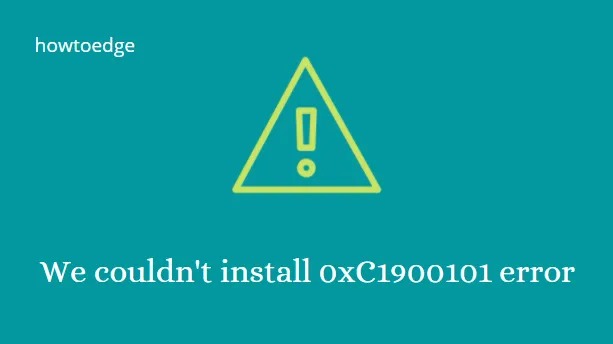
據報導,0xc1900101錯誤基本上都是與BSOD一起發生的,這就是為什麼它是相當令人惱火和痛苦的。在本文中,您將了解一些修復此錯誤的潛在解決方案。
如果我們談論安裝或更新 Windows 10,您可能會遇到很多問題。在大多數情況下,系統會顯示一條錯誤消息,可以幫助您找出問題。
本文可能對更新和安裝 Windows 10 操作系統有所幫助。此錯誤附帶的錯誤消息是 –
Couldn't update to Windows 10, Sorry we couldn't complete the update to Windows.
We've restored your previous version of Windows to this PC.
0xC1900101錯誤是什麼意思?
0xC1900101 錯誤基本上是一種通用回滾代碼,僅意味著設備上的一個或多個驅動程序已損壞。不兼容的設備驅動程序的存在可能會導致藍屏、系統崩潰,有時甚至導致系統意外重啟。
以下是安裝 Windows 10 時經常出現的一系列 Windows 10 安裝錯誤。
-
0xC1900101 – 0x3000D -
0xC1900101 – 0x20004 -
0xC1900101 – 0x30018 -
0xC1900101 – 0x4000D -
0xC1900101 – 0x2000c -
0xC1900101 – 0x20017 -
0xC1900101 – 0x40017
如何修復 Windows 10 安裝錯誤 0xC1900101
要修復 Windows 10 安裝錯誤 0xC1900101,請按照以下步驟操作 –
1]斷開所有外部設備
當操作系統試圖找出每個驅動程序時,就會導致卡住。然而,外部設備的驅動程序有時可能與操作系統不兼容。
因此,為了解決此問題,我們建議您拔掉所有非必要的外部設備。之後,重新啟動計算機並檢查錯誤 0xC1900101 是否仍然存在。如果它不適合您,請轉到下一個解決方法。
2]釋放硬盤空間以修復0xC1900101錯誤
有時,您在更新系統時可能會遇到 Windows 10 安裝錯誤 0xC1900101 問題。這是 Windows 用戶遇到的最常見問題之一。為了升級到 32 位操作系統,您的硬盤驅動器中必須至少有 16 GB 的可用空間。而要升級 64 位操作系統,您的系統至少需要 20 GB 空間。
除此之外,C 盤中必須有足夠的可用空間,以便 Windows 可以將更新直接下載到所需的文件夾中。如果您找不到獲得驅動器空間的方法,可以使用磁盤清理方法快速釋放硬盤驅動器。具體做法如下——
- 單擊“開始”按鈕並
cleanmgr在文本字段中鍵入內容。 - 從列表中選擇磁盤清理選項。
- 選擇C:驅動器,然後單擊“確定”按鈕。
- 此時,您的設備將開始檢查臨時文件和不必要的文件。
- 接下來,單擊“清理系統文件”按鈕。
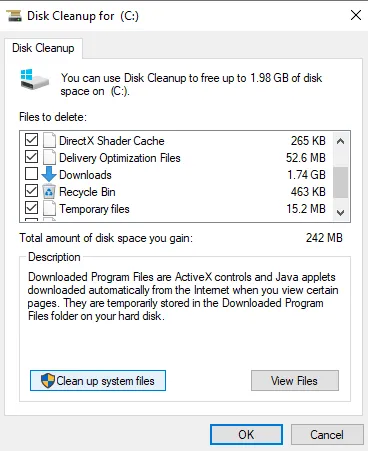
- 再次選擇C:驅動器,然後按“確定”按鈕。
- 標記所有復選框並單擊“確定”以刪除這些數據。
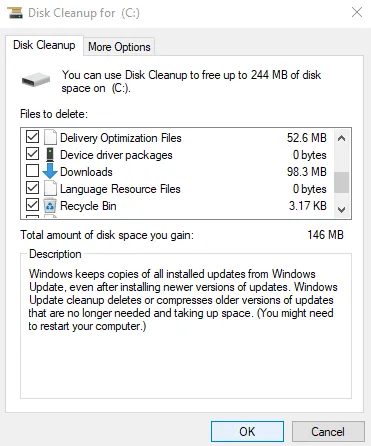
- 完成該過程後,重新啟動系統以刪除所有殘留物。
3]運行Windows更新疑難解答
如果您的硬件出現問題,可能會導致屏幕上出現錯誤 0xc1900101。在這種情況下,您可以運行Windows Update疑難解答來檢查是否由於您的硬件而存在問題。具體做法如下——
- 單擊“開始”按鈕,然後選擇左側邊欄中的“設置”圖標。
- 選擇更新和安全類別以繼續。
- 從左側窗格中,選擇“疑難解答”選項,然後移至右側窗格。
- 選擇 Windows 更新功能,然後單擊“運行故障排除程序”按鈕。
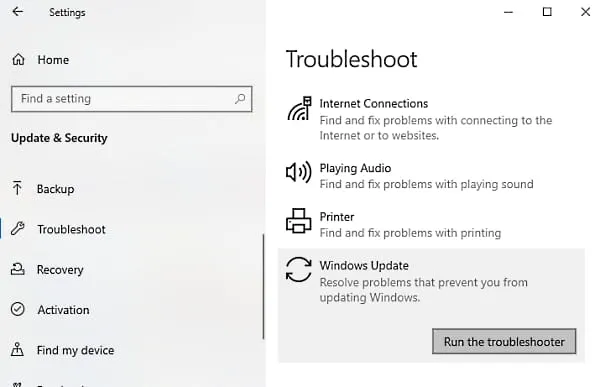
- 之後,等待一段時間,直到設備檢測到問題。
- 如果發現硬件有任何問題,掃描過程完成後將會顯示該問題。
- 所以,這個時候,你需要做的就是選擇問題並解決它們。
但是,如果沒有遇到此類問題,那麼可能不是硬件問題。在這種情況下,您需要轉向下一個方法。
4]通過設備管理器更新設備驅動程序
Microsoft 建議始終保持所有系統驅動程序更新。這對於 Windows 上安裝的第三方配件非常有用。它是您計算機上可用的網絡驅動程序或圖形驅動程序。如果您無法通過 Windows 找到更新,則需要檢查 OEM 網站,然後進行更新。要更新它,請按照以下步驟操作 –
- 右鍵單擊“開始”按鈕,然後從列表中選擇“設備管理器” 。
- 在“設備管理器”窗口中,找到您必須更新的驅動程序。定義的類別之前通常有一個黃色感嘆號,以便您可以輕鬆地從列表中識別這些驅動程序。
- 從驅動程序列表中,展開每個硬件部分並查看任何問題。
- 找到驅動程序後,右鍵單擊它並選擇“屬性”選項。
- 在嚮導中,移至“驅動程序”選項卡並選擇“更新驅動程序”選項。
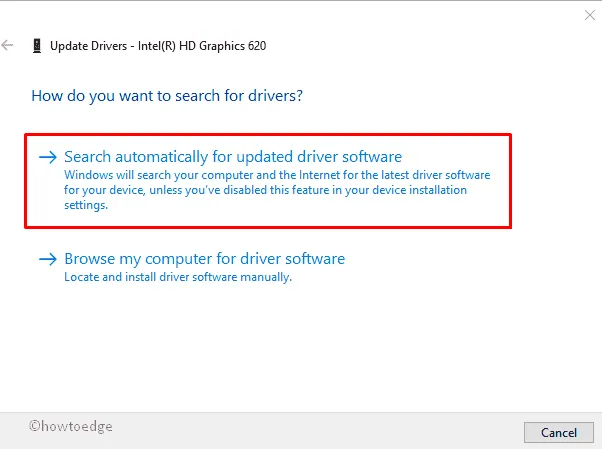
- 在下一頁上,單擊“自動搜索更新的驅動程序軟件”。
- 就是這樣。Windows 將自動識別、下載並安裝驅動程序。
完成上述過程後,重新啟動設備並檢查 0xC1900101 錯誤是否仍然存在。如果此方法無法解決問題,請嘗試下一種方法。
5]刪除第三方安全軟件
防病毒和其他安全程序通常被稱為計算機設備的救世主,因為它有助於保護計算機設備免受惡意軟件和安全漏洞的侵害。然而,當它似乎在 Windows 更新中執行任何高級更改時,它就會變得臭名昭著且容易受到攻擊。
在這種情況下,您需要禁用包括Windows Defender在內的此類應用程序。此外,您可以讓它們遠離您的設備,直到更新問題得到解決。
6]通過命令提示符運行磁盤檢查實用程序
有時,Windows 更新會由於硬盤驅動器出現問題而失敗。在這種情況下,您需要運行提升的命令提示符並執行運行chkdsk命令行。這樣,您就可以使 Windows 擺脫煩人的問題。具體做法如下——
- 單擊“開始”按鈕並輸入cmd。
- 從列表中選擇命令提示符,然後右鍵單擊它。
- 從上下文菜單中,選擇以管理員身份運行。
- 如果屏幕上出現 UAC 提示,請單擊“是”按鈕。
- 在提升的命令提示符中,鍵入以下命令行。
- C – 代表安裝操作系統的磁盤。您可以將其更改為D: 或 E:(以適用者為準)。
- f – 表示修復掃描到的錯誤。
- r – 表示檢測磁盤中現有的問題。
- x – 代表分割磁盤捲以幫助檢測過程。
- 按 Enter 鍵,磁盤檢查實用程序開始查找壞扇區。
- 這需要一段時間,因此,請等到這件事結束。
- 最後,重新啟動您的設備以使更改生效。
7]執行乾淨啟動以安裝 Windows 更新
如果上述解決方法均無法解決 0xC1900101 錯誤,那麼您可以在乾淨啟動狀態下啟動系統。在此狀態下,您需要運行Windows Update並檢查其是否有效。
然而,它成功的可能性很大。它可以幫助您保持與互聯網的連接,以便您可以下載並安裝更新,同時最大限度地減少衝突問題。
現在就這些了。讓我們在評論部分了解哪種解決方案適合您的情況。



發佈留言